உள்ளடக்க அட்டவணை
எக்செல் இல் லெஃப்ட் செயல்பாட்டைப் பயன்படுத்தி, உரைச் சரத்தின் தொடக்கத்திலிருந்து ஒரு துணைச்சரத்தைப் பெறுவது, குறிப்பிட்ட எழுத்துக்கு முன் உரையைப் பிரித்தெடுப்பது, எண்ணை வழங்க இடது சூத்திரத்தை கட்டாயப்படுத்துவது மற்றும் பலவற்றைப் பயிற்சி காட்டுகிறது.
உரைத் தரவைக் கையாள மைக்ரோசாஃப்ட் எக்செல் வழங்கும் பல்வேறு செயல்பாடுகளில், LEFT மிகவும் பரவலாகப் பயன்படுத்தப்படும் ஒன்றாகும். அதன் பெயர் குறிப்பிடுவது போல, செயல்பாடு ஒரு உரை சரத்தின் இடது பக்கத்தில் தொடங்கும் குறிப்பிட்ட எண்ணிக்கையிலான எழுத்துக்களைப் பிரித்தெடுக்க உங்களை அனுமதிக்கிறது. இருப்பினும், எக்செல் லெஃப்ட் அதன் தூய சாரத்தை விட அதிக திறன் கொண்டது. இந்த டுடோரியலில், தொடரியலைப் புரிந்துகொள்வதற்கான இரண்டு அடிப்படை இடது சூத்திரங்களைக் காண்பீர்கள், அதன்பின் எக்செல் லெஃப்ட் செயல்பாட்டை அதன் அடிப்படை பயன்பாட்டிற்கு அப்பால் நீங்கள் எடுக்கக்கூடிய சில வழிகளைக் காண்பிப்பேன்.
Excel LEFT செயல்பாடு - தொடரியல்
Excel இல் உள்ள LEFT செயல்பாடு ஒரு சரத்தின் தொடக்கத்திலிருந்து குறிப்பிட்ட எண்ணிக்கையிலான எழுத்துக்களை (சப்ஸ்ட்ரிங்) வழங்குகிறது.
LEFT செயல்பாட்டின் தொடரியல் பின்வருமாறு பின்வருபவை:
LEFT(text, [num_chars])எங்கே:
- உரை (தேவையானது) என்பது நீங்கள் துணைச்சரத்தைப் பிரித்தெடுக்க விரும்பும் உரைச் சரமாகும். வழக்கமாக இது உரையைக் கொண்ட கலத்திற்கு ஒரு குறிப்பாக வழங்கப்படுகிறது.
- எண்_சார்கள் (விரும்பினால்) - சரத்தின் இடது பக்கத்தில் தொடங்கி பிரித்தெடுக்க வேண்டிய எழுத்துகளின் எண்ணிக்கை.
- எண்_எண்கள் தவிர்க்கப்பட்டால், அது இயல்புநிலையாக 1 ஆக இருக்கும், அதாவது இடது சூத்திரம் 1 எழுத்தை வழங்கும்.
- என்றால் உரை இன் மொத்த நீளத்தை விட எண்_எண்கள் அதிகமாக உள்ளது, இடது சூத்திரம் உரை அனைத்தையும் வழங்கும்.
எடுத்துக்காட்டாக, செல் A2 இல் உள்ள உரையிலிருந்து முதல் 3 எழுத்துகளைப் பிரித்தெடுக்க, இந்த சூத்திரத்தைப் பயன்படுத்தவும்:
=LEFT(A2, 3)
பின்வரும் ஸ்கிரீன்ஷாட் முடிவைக் காட்டுகிறது: 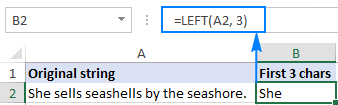
முக்கிய குறிப்பு ! LEFT என்பது உரைச் செயல்பாடுகளின் வகையைச் சேர்ந்தது, எனவே நீங்கள் எழுத்துகளைப் பிரித்தெடுக்கும் அசல் மதிப்பு எண்ணாக இருந்தாலும், இடது சூத்திரத்தின் முடிவு எப்போதும் உரைச் சரம் ஆக இருக்கும். நீங்கள் ஒரு எண் தரவுத்தொகுப்பில் பணிபுரிந்தால் மற்றும் LEFT செயல்பாடு எண்ணை வழங்க விரும்பினால், இந்த எடுத்துக்காட்டில் காட்டப்பட்டுள்ளபடி VALUE செயல்பாட்டுடன் இணைந்து அதைப் பயன்படுத்தவும்.
எக்செல் - சூத்திர எடுத்துக்காட்டுகள்
ஒரு சரத்தின் இடப்புறத்திலிருந்து உரையைப் பிரித்தெடுப்பதைத் தவிர, LEFT செயல்பாடு வேறு என்ன செய்ய முடியும்? மிகவும் சிக்கலான பணிகளைத் தீர்க்க, மற்ற எக்செல் செயல்பாடுகளுடன் இணைந்து LEFTஐ எவ்வாறு பயன்படுத்தலாம் என்பதை பின்வரும் எடுத்துக்காட்டுகள் காட்டுகின்றன.
குறிப்பிட்ட எழுத்துக்கு முன் ஒரு சப்ஸ்ட்ரிங்கை எவ்வாறு பிரித்தெடுப்பது
சில சந்தர்ப்பங்களில், நீங்கள் செய்ய வேண்டியிருக்கும் ஒரு குறிப்பிட்ட எழுத்துக்கு முந்தைய உரை சரத்தின் பகுதியை பிரித்தெடுக்கவும். எடுத்துக்காட்டாக, முழுப் பெயர்களின் நெடுவரிசையிலிருந்து முதல் பெயர்களை இழுக்க அல்லது தொலைபேசி எண்களின் நெடுவரிசையிலிருந்து நாட்டின் குறியீடுகளைப் பெற விரும்பலாம். பிரச்சனை என்னவென்றால், ஒவ்வொரு பெயரிலும் ஒவ்வொரு குறியீட்டிலும் வெவ்வேறு எண்ணிக்கையிலான எழுத்துக்கள் உள்ளன, எனவே நீங்கள் முன் வரையறுக்கப்பட்ட எண்ணை வழங்க முடியாதுமேலே உள்ள எடுத்துக்காட்டில் நாங்கள் செய்ததைப் போன்ற உங்கள் இடது சூத்திரத்தின் num_chars வாதம்.
முதல் மற்றும் கடைசி பெயர்கள் ஒரு இடைவெளியால் பிரிக்கப்பட்டால், இடத்தின் நிலையைச் சரிசெய்வதில் சிக்கல் கொதித்தது. ஒரு சரத்தில் உள்ள எழுத்து, தேடல் அல்லது FIND செயல்பாட்டைப் பயன்படுத்தி எளிதாகச் செய்ய முடியும்.
முழுப்பெயர் செல் A2 இல் இருந்தால், இடத்தின் நிலை இந்த எளிய சூத்திரத்தால் வழங்கப்படும்: SEARCH(" ", A2)). இப்போது, LEFT செயல்பாட்டின் num_chars வாதத்தில் இந்த சூத்திரத்தை உட்பொதித்துள்ளீர்கள்:
=LEFT(A2, SEARCH(" ", A2))
சூத்திரத்தை இன்னும் கொஞ்சம் மேம்படுத்த, பின்தொடரும் இடத்தை அகற்றவும் தேடல் சூத்திர முடிவிலிருந்து 1ஐக் கழிப்பது (கலங்களில் தெரியவில்லை, பிற சூத்திரங்களில் பிரித்தெடுக்கப்பட்ட பெயர்களைப் பயன்படுத்த நீங்கள் திட்டமிட்டால், இடைவெளிகள் பல சிக்கல்களை ஏற்படுத்தலாம்):
=LEFT(A2, SEARCH(" ", A2)-1) 
அதே பாணியில் , தொலைபேசி எண்களின் நெடுவரிசையிலிருந்து நாட்டின் குறியீடுகளைப் பிரித்தெடுக்கலாம். ஒரே ஒரு வித்தியாசம் என்னவென்றால், முதல் ஹைபனின் ("-") நிலையைக் கண்டறிய நீங்கள் ஒரு இடத்தைக் காட்டிலும் தேடல் செயல்பாட்டைப் பயன்படுத்துகிறீர்கள்:
=LEFT(A2, SEARCH("-", A2)-1) 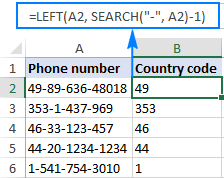
அப்போது, நீங்கள் இந்தப் பொதுவானதைப் பயன்படுத்தலாம். வேறு எந்த எழுத்துக்கும் முந்தைய துணைச்சரத்தைப் பெறுவதற்கான சூத்திரம்:
LEFT( சரம் , SEARCH( எழுத்து , சரம் ) - 1)எப்படி ஒரு சரத்தில் இருந்து கடைசி N எழுத்துக்களை அகற்று
எக்செல் LEFT செயல்பாட்டை எப்படி பயன்படுத்துவது என்பது உங்களுக்கு ஏற்கனவே தெரியும். ஆனால் சில நேரங்களில் நீங்கள் வேறு ஏதாவது செய்ய விரும்பலாம் -சரத்தின் முடிவில் இருந்து குறிப்பிட்ட எண்ணிக்கையிலான எழுத்துக்களை அகற்றி, மீதமுள்ள சரத்தை மற்றொரு கலத்தில் இழுக்கவும். இதற்கு, LEN உடன் இணைந்து LEFT செயல்பாட்டைப் பயன்படுத்தவும், இது போன்றது:
LEFT( string, LEN( string ) - number_of_chars_to_remove )இந்த தர்க்கத்துடன் ஃபார்முலா வேலை செய்கிறது: LEN செயல்பாடு ஒரு சரத்தில் உள்ள மொத்த எழுத்துக்களின் எண்ணிக்கையைப் பெறுகிறது, பிறகு மொத்த நீளத்திலிருந்து தேவையற்ற எழுத்துகளின் எண்ணிக்கையைக் கழித்துவிட்டு, மீதமுள்ள எழுத்துக்களை இடதுபுறச் செயல்பாடு திரும்பப் பெற வேண்டும்.
இதற்கு எடுத்துக்காட்டாக, A2 இல் உள்ள உரையிலிருந்து கடைசி 7 எழுத்துகளை அகற்ற, இந்த சூத்திரத்தைப் பயன்படுத்தவும்:
=LEFT(A2, LEN(A2)-7)
கீழே உள்ள ஸ்கிரீன்ஷாட்டில் காட்டப்பட்டுள்ளபடி, சூத்திரம் " - ToDo" ஐ வெற்றிகரமாக துண்டிக்கிறது. A நெடுவரிசையில் உள்ள உரைச் சரங்களில் இருந்து postfix (4 எழுத்துக்கள், ஒரு ஹைபன் மற்றும் 2 இடைவெளிகள்) நீங்கள் எண்ணிலிருந்து சில முதல் இலக்கங்களை இழுத்தாலும், எக்செல் இடது செயல்பாடு எப்போதும் உரையை வழங்கும். உங்கள் இடது சூத்திரங்களின் முடிவுகளை கணக்கீடுகளில் அல்லது எண்களில் செயல்படும் பிற எக்செல் செயல்பாடுகளில் நீங்கள் பயன்படுத்த முடியாது என்பதே இதன் பொருள் உரை சரத்தை விட எண்ணா? ஒரு எண்ணைக் குறிக்கும் சரத்தை எண்ணாக மாற்றும் வகையில் வடிவமைக்கப்பட்ட VALUE செயல்பாட்டில் அதைச் சுற்றினால், இது போன்றது: VALUE(LEFT())
உதாரணமாக, A2 இல் உள்ள சரத்திலிருந்து முதல் 2 எழுத்துகளைப் பிரித்தெடுக்கமற்றும் வெளியீட்டை எண்களாக மாற்றவும், இந்த சூத்திரத்தைப் பயன்படுத்தவும்:
=VALUE(LEFT(A2,2))
முடிவு இதைப் போலவே இருக்கும்: 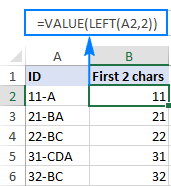
மேலே உள்ள ஸ்கிரீன்ஷாட்டில் நீங்கள் பார்ப்பது போல், எண்கள் B நெடுவரிசையில் மதிப்பு இடது சூத்திரத்துடன் பெறப்பட்டது, கலங்களில் வலது-அலைட் செய்யப்பட்டுள்ளது, நெடுவரிசை A இல் இடது-சீரமைக்கப்பட்ட உரைக்கு மாறாக. Excel வெளியீட்டை எண்களாக அங்கீகரிப்பதால், அந்த மதிப்புகளை நீங்கள் கூட்டி சராசரியாகக் கணக்கிடலாம், குறைந்தபட்சம் மற்றும் அதிகபட்சத்தைக் கண்டறியலாம். மதிப்பு, மற்றும் வேறு ஏதேனும் கணக்கீடுகளைச் செய்யவும்.
இவை எக்செல் இல் LEFTன் சாத்தியமான பல பயன்பாடுகளில் சில மட்டுமே. இந்த டுடோரியலில் விவாதிக்கப்பட்ட சூத்திரங்களை உன்னிப்பாகப் பார்க்க, Excel LEFT செயல்பாட்டின் மாதிரி பணித்தாளைப் பதிவிறக்க நீங்கள் வரவேற்கிறோம்.
மேலும் இடது சூத்திர எடுத்துக்காட்டுகளுக்கு, பின்வரும் ஆதாரங்களைப் பார்க்கவும்:
- சரத்தை கமா, பெருங்குடல், சாய்வு, கோடு அல்லது பிற பிரிப்பான் மூலம் பிரிக்கவும்
- வரி முறிவின் மூலம் சரத்தை எவ்வாறு பிரிப்பது
- எப்படி 8-எண்களை தேதிக்கு மாற்றுவது
- எண்ணிக்கை கொடுக்கப்பட்ட எழுத்துக்கு முன்னும் பின்னும் உள்ள எழுத்துகளின் எண்ணிக்கை
- வெவ்வேறு வரம்புகளுக்குள் எண்களில் வெவ்வேறு கணக்கீடுகளைச் செய்வதற்கான வரிசை சூத்திரம்
Excel LEFT செயல்பாடு வேலை செய்யவில்லை - காரணங்கள் மற்றும் தீர்வுகள்
உங்கள் பணித்தாள்களில் Excel LEFT செயல்பாடு சரியாக வேலை செய்யவில்லை என்றால், அது பின்வரும் காரணங்களில் ஒன்றின் காரணமாக இருக்கலாம்.
1. Num_chars மதிப்புரு பூஜ்ஜியத்தை விட குறைவாக இருக்கும்
உங்கள் எக்செல் இடது சூத்திரம் #VALUE ஐ வழங்கினால்! பிழை, நீங்கள் சரிபார்க்க வேண்டிய முதல் விஷயம் மதிப்பு num_chars வாதம். எதிர்மறை எண்ணாக இருந்தால், மைனஸ் குறியை அகற்றினால், பிழை மறைந்துவிடும் (நிச்சயமாக, யாரோ ஒருவர் எதிர்மறை எண்ணை வைப்பது மிகவும் குறைவு, ஆனால் தவறு செய்வது மனிதாபிமானம் :)
பெரும்பாலும் , num_chars மதிப்புரு மற்றொரு செயல்பாட்டால் குறிப்பிடப்படும்போது VALUE பிழை ஏற்படுகிறது. இந்தச் சந்தர்ப்பத்தில், அந்தச் செயல்பாட்டை வேறொரு கலத்திற்கு நகலெடுக்கவும் அல்லது சூத்திரப் பட்டியில் அதைத் தேர்ந்தெடுத்து F9 ஐ அழுத்தி அது எதைச் சமன் செய்கிறது என்பதைப் பார்க்கவும். மதிப்பு 0க்குக் குறைவாக இருந்தால், பிழைகளுக்கான செயல்பாட்டைச் சரிபார்க்கவும்.
புள்ளியை சிறப்பாக விளக்க, நாட்டின் தொலைபேசிக் குறியீடுகளைப் பிரித்தெடுக்க முதல் எடுத்துக்காட்டில் நாம் பயன்படுத்திய இடது சூத்திரத்தை எடுத்துக் கொள்வோம்: LEFT(A2 , தேடல்("-", A2)-1). நீங்கள் நினைவில் வைத்திருப்பது போல், num_chars வாதத்தில் உள்ள தேடல் செயல்பாடு அசல் சரத்தில் முதல் ஹைபனின் நிலையைக் கணக்கிடுகிறது, அதில் இருந்து 1 ஐக் கழித்து இறுதி முடிவிலிருந்து ஹைபனை அகற்றுவோம். நான் தற்செயலாக -1 ஐ மாற்றினால், -11 எனக் கூறினால், சூத்திரம் #VALUE பிழையின் மூலம் வரும், ஏனெனில் எண்_எண்கள் மதிப்புரு எதிர்மறை எண்களுக்குச் சமம்: 
2. அசல் உரையில் உள்ள முன்னணி இடைவெளிகள்
உங்கள் எக்செல் இடது சூத்திரம் வெளிப்படையான காரணமின்றி தோல்வியுற்றால், முன்னணி இடைவெளிகளுக்கான அசல் மதிப்புகளைச் சரிபார்க்கவும். உங்கள் தரவை இணையத்திலிருந்து நகலெடுத்தாலோ அல்லது வேறொரு வெளிப்புற மூலத்திலிருந்து ஏற்றுமதி செய்தாலோ, உரை உள்ளீடுகளுக்கு முன், இதுபோன்ற பல இடங்கள் கவனிக்கப்படாமல் பதுங்கியிருக்கலாம், மேலும் அவை அங்கு இருப்பதை நீங்கள் அறியமாட்டீர்கள்.ஏதோ தவறு நடக்கிறது. பின்வரும் படம் சிக்கலை விளக்குகிறது: 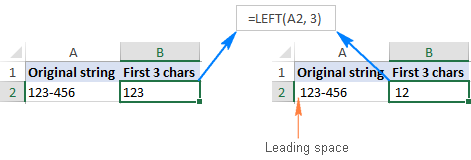
உங்கள் பணித்தாள்களில் உள்ள முன்னணி இடைவெளிகளை அகற்ற, Excel TRIM செயல்பாடு அல்லது உரை கருவித்தொகுப்பு செருகு நிரலைப் பயன்படுத்தவும்.
3. Excel LEFT ஆனது தேதிகளுடன் வேலை செய்யாது
ஒரு தேதியின் தனிப்பட்ட பகுதியை (நாள், மாதம் அல்லது வருடம் போன்றவை) பெற, Excel LEFT செயல்பாட்டைப் பயன்படுத்த முயற்சித்தால், பெரும்பாலான சந்தர்ப்பங்களில் முதல் சில இலக்கங்களை மட்டுமே பெறுவீர்கள். அந்த தேதியைக் குறிக்கும் எண்ணின். மைக்ரோசாஃப்ட் எக்செல் இல், அனைத்து தேதிகளும் ஜனவரி 1, 1900 முதல் எண் 1 ஆக சேமிக்கப்படும் நாட்களின் எண்ணிக்கையைக் குறிக்கும் முழு எண்களாக சேமிக்கப்படுகின்றன (மேலும் தகவலுக்கு, தயவுசெய்து எக்செல் தேதி வடிவமைப்பைப் பார்க்கவும்). ஒரு கலத்தில் நீங்கள் பார்ப்பது, தேதியின் காட்சிப் பிரதிநிதித்துவம் மற்றும் அதன் காட்சியை வேறு தேதி வடிவமைப்பைப் பயன்படுத்துவதன் மூலம் எளிதாக மாற்றலாம்.
உதாரணமாக, A1 கலத்தில் 11-ஜன-2017 தேதி இருந்தால் நீங்கள் LEFT(A1,2) சூத்திரத்தைப் பயன்படுத்தி நாளைப் பிரித்தெடுக்க முயற்சிக்கிறீர்கள், இதன் விளைவாக 42 ஆக இருக்கும், இது 42746 என்ற எண்ணின் முதல் 2 இலக்கங்கள் ஆகும், இது உள் எக்செல் அமைப்பில் ஜனவரி 11, 2017ஐக் குறிக்கிறது.
தேதியின் குறிப்பிட்ட பகுதியைப் பிரித்தெடுக்க, பின்வரும் செயல்பாடுகளில் ஒன்றைப் பயன்படுத்தவும்: நாள், மாதம் அல்லது ஆண்டு.
உங்கள் தேதிகள் உரைச் சரங்களாக உள்ளிடப்பட்டால், காட்டப்பட்டுள்ளபடி இடதுபுறச் செயல்பாடு தடையின்றி செயல்படும். ஸ்கிரீன்ஷாட்டின் வலது பகுதியில்: 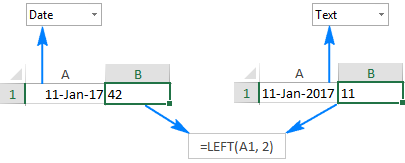
எக்செல் இல் இடது செயல்பாட்டை இப்படித்தான் பயன்படுத்துகிறீர்கள். படித்ததற்கு நன்றி மற்றும் உங்களை மீண்டும் சந்திப்பேன் என்று நம்புகிறேன்அடுத்த வாரம்.

